데이터 필터링
스프레드 시트에서 정보를 필터링한다는 것은 원하는 기준에 따라 표시되는 내용을 제한하는 것을 의미합니다. 필터에서 사용할 기준을 제공하면 스프레드 시트에서 기준과 일치하는 스프레드 시트 행만 표시합니다. 필터링은 큰 목록이 있고 목록에있는 레코드의 하위 집합 만 사용하려는 경우에 특히 유용합니다.
다행히 스프레드 시트를 사용하면 데이터를 매우 쉽게 필터링 할 수 있습니다. 데이터에 셀이 선택되어 있는지 확인한 다음 도구 모음에서 필터 도구를 클릭하기 만하면됩니다. (필터 도구는 깔때기처럼 보이며 도구 모음의 오른쪽 근처에 있습니다.) 스프레드 시트는 데이터의 각 열에있는 첫 번째 셀의 오른쪽에 드롭 다운 화살표를 추가합니다. (그림 1 참조)
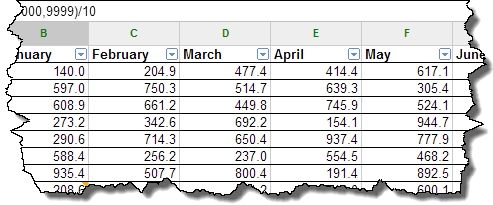
그림 1. 필터링 켜기는 데이터의 첫 번째 행에 드롭 다운 화살표를 추가합니다.
이러한 풀다운 화살표 중 하나를 클릭하면 Excel은 데이터를 필터링 할 수있는 다양한 기준을 표시합니다. 표시되는 옵션은 열에있는 데이터의 특성에 따라 다릅니다. 기준을 수정하면 스프레드 시트가 표시된 행을 조정하고 드롭 다운 화살표를 녹색 깔때기로 변경합니다. (이렇게하면 해당 열에 필터가 적용되었음을 쉽게 알 수 있습니다.) (그림 2 참조)
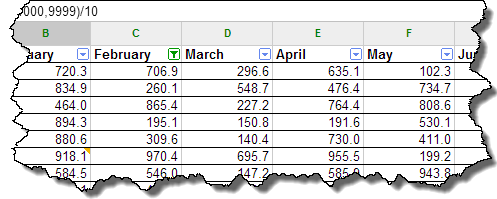
그림 2. 필터가 적용되면 드롭 다운 화살표가 녹색 깔때기로 바뀝니다.
필터링을 제거하는 가장 쉬운 방법 (하위 집합이 아닌 모든 데이터를 볼 수 있음)은 도구 모음에서 필터 도구를 다시 클릭하는 것입니다. 드롭 다운 화살표가 제거되고 데이터가 완전히 표시됩니다.